블로그 움짤 만드는법, 동영상 GIF 변환 및 PC 아이폰 GIF 만들기 간단 정리 (ezgif)

안녕하세요 김개재 입니다. 블로그 혹은 인터넷 커뮤니티를 이용중일때 간혹 플레이 버튼을 클릭하여 시청하는 동영상이 아닌 움직이는 사진 즉, GIF 형식으로 된 파일을 본적이 있을텐데요. 이는 여러 사진을 마치 동영상처럼 움직이는 형태로 변환하거나 혹은 동영상 중 일부분을 짧게 반복되는 형태로 변경하여 사용할수 있는데 오늘은 블로그 움짤 만드는법에 대한 내용으로 아이폰 gif 만들기, 동영상 gif 변환 등 바로 사용할수 있는 방법을 이야기 해보고자 합니다.
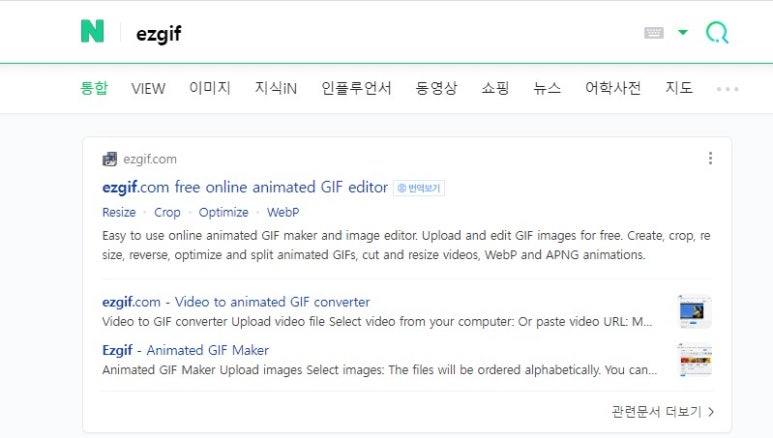
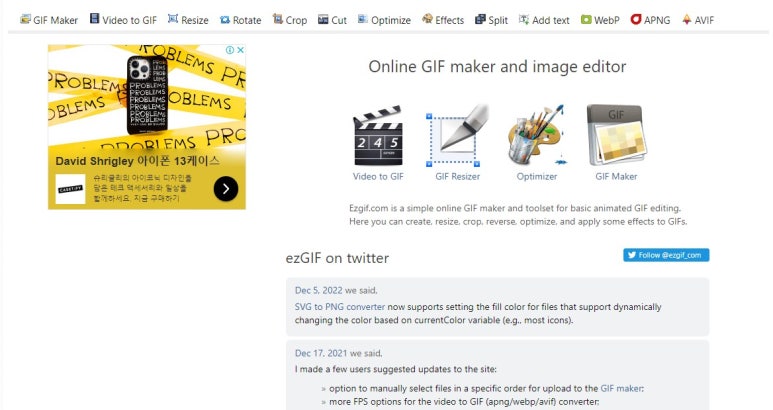
우선 PC를 이용한 방법을 우선적으로 이야기 해보려 하는데, 움짤 만들기를 필요로 할때 가장 유용하게 사용하는 사이트는 바로 ezgif 라는곳 입니다. 검색시 상단에서 바로 확인할수 있으며 이를 클릭하여 접근하면 다운로드 없이 간편하게 편집을 할수 있는 메뉴들을 확인할수 있습니다.
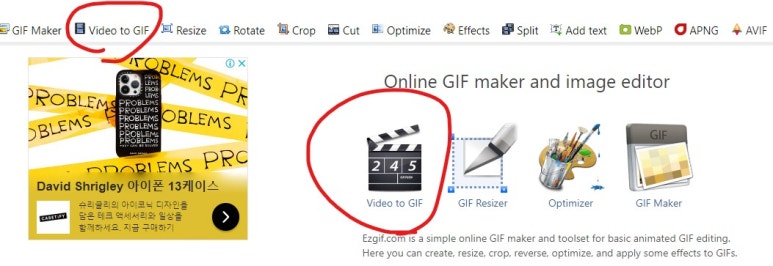
우선 우리가 파일변환을 하기 위한 동영상을 보유하고 있다고 생각하고 동영상 GIF 변환을 하기 위해서는 사이트에 위치한 video to GIF 메뉴를 클릭해 주시면 되는데요 이는 상단 메뉴 그리고 중앙부에서 확인할수 있습니다.
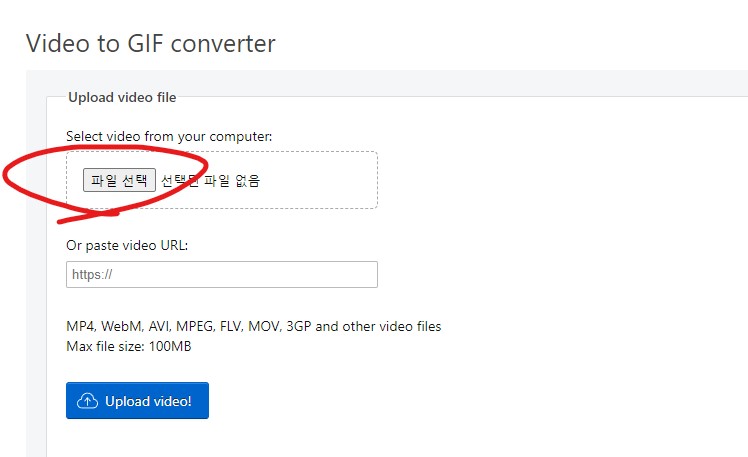
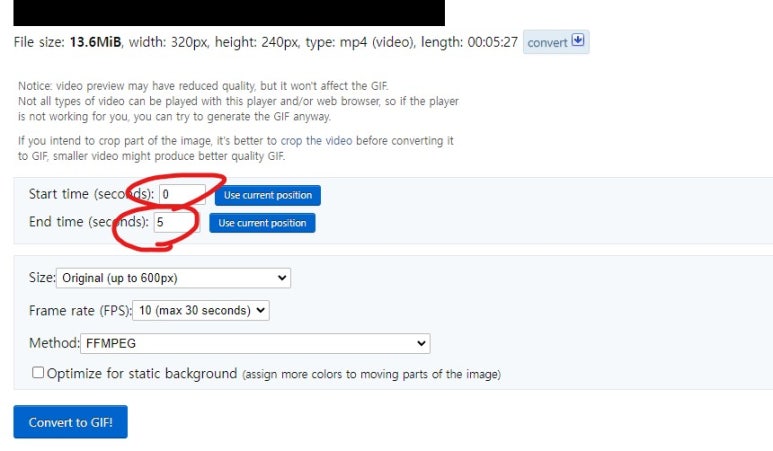
그리고 변환에 필요한 파일을 선택, 불러오기 이후 하단에 위치한 Upload video 를 클릭해 주시면 됩니다. 이때 파일은 100MB 이하의 사이즈로 동영상 파일이어야 하며, 업로드 이후 영상의 시작 시간과 끝나는 시간을 지정해 주신뒤 하단에 Convert to GIF 를 눌러주시면 됩니다.
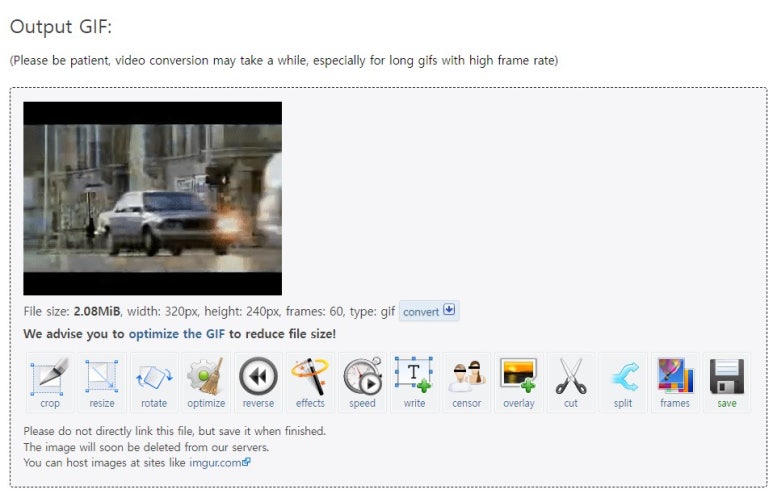
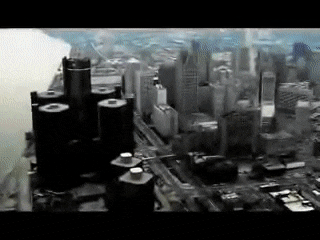
지정한 시간에 맞춰 생성된 gif를 직접 눈으로 확인할수 있고 이곳에서 오른쪽에 위치한 SAVE 를 눌러주시면 동영상gif변환을 통해 블로그 움짤만들기 를 완료할수 있습니다. 이처럼 동영상 파일을 통해 gif만들기는 ezgif를 통해 무료로 쉽게 진행할수 있습니다.

그렇다면 PC 가 아닌 평소 사용하고 있는 스마트폰, 아이폰 GIF 만들기는 어떻게 해야 될까요? 갤럭시처럼 사진 촬영시 바로 적용할수 있지 않고 이를 해결하기 위해서는 단축어 를 이용하셔야 됩니다. 사용하지 않았다면 다소 어렵게 느껴질수 있으나 실제 사용하는 방법은 간단하며 진행 방법은 다음과 같습니다.

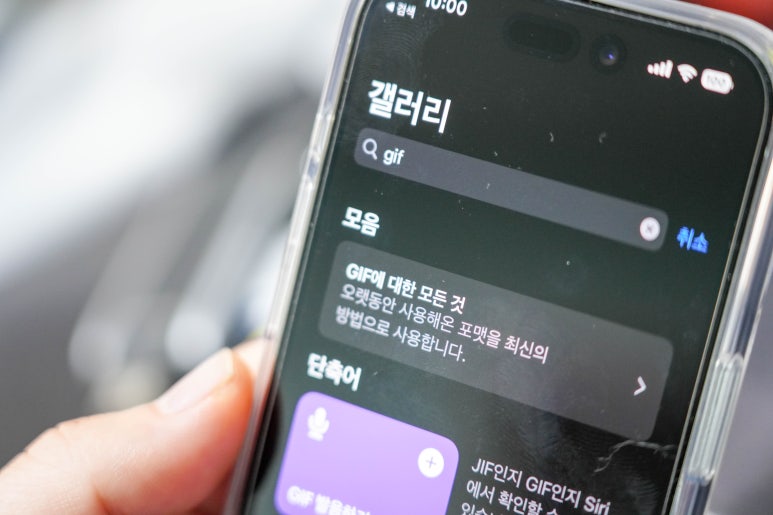
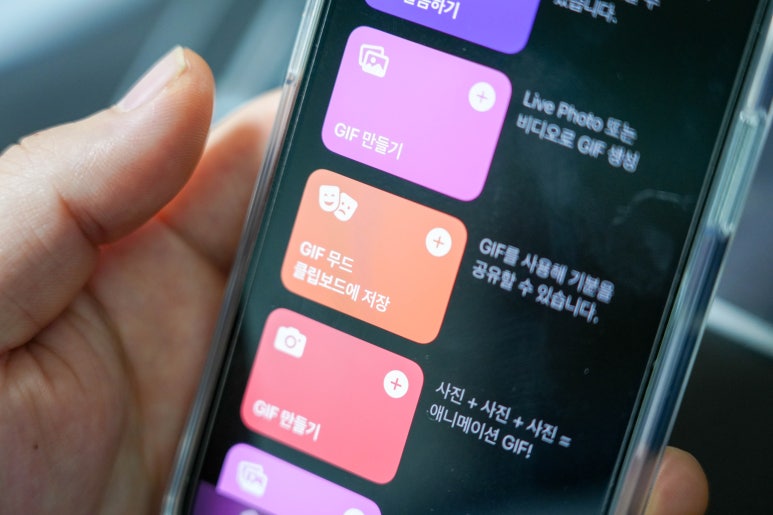
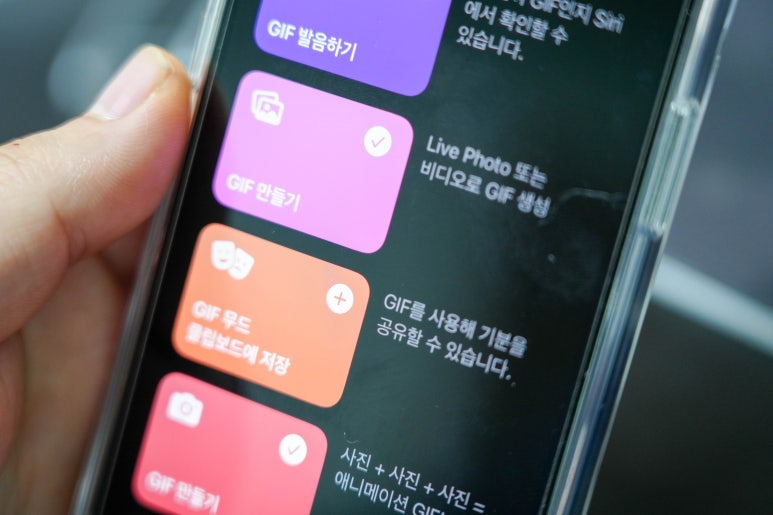
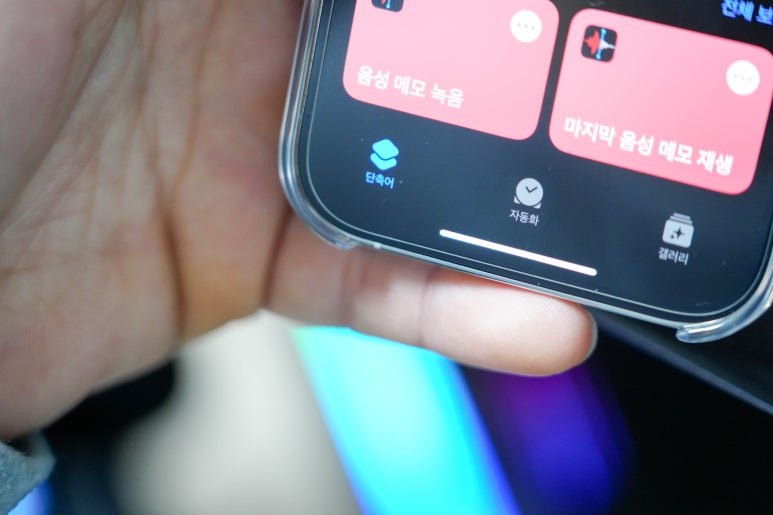
설치되어 있는 단축어 앱을 검색하여 오픈해 주시기 바랍니다. 그리고 하단에 위치한 갤러리를 클릭하게 된다면 관련된 단축어 메뉴를 확인할수 있는데 검색란에 GIF 를 작성해 주시면 GIF 만들기 메뉴를 클릭해 주신뒤 + 버튼을 눌러주시면 단축어 메뉴에 적용된 모습을 확인할수 있습니다.
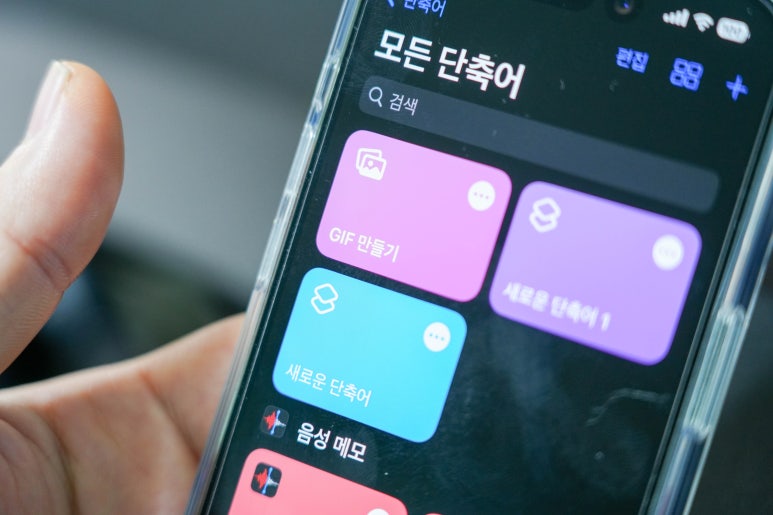
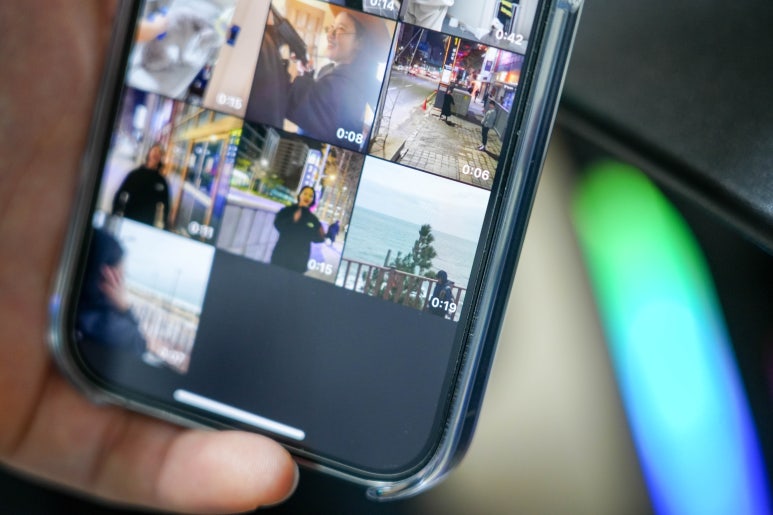
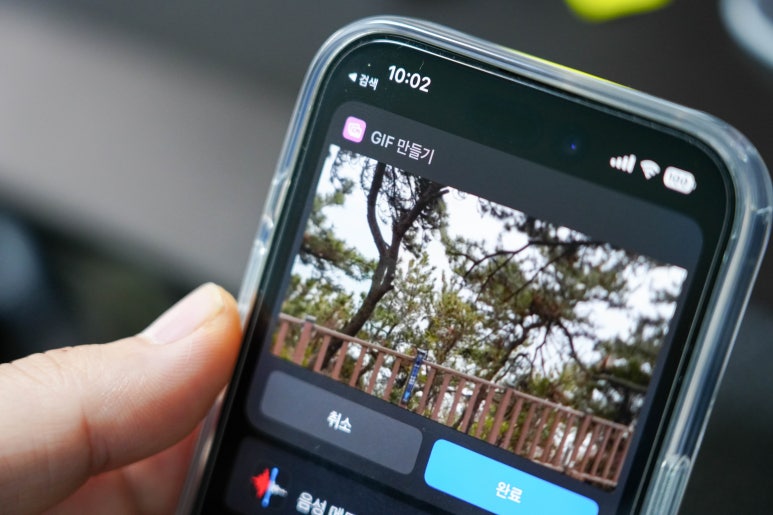
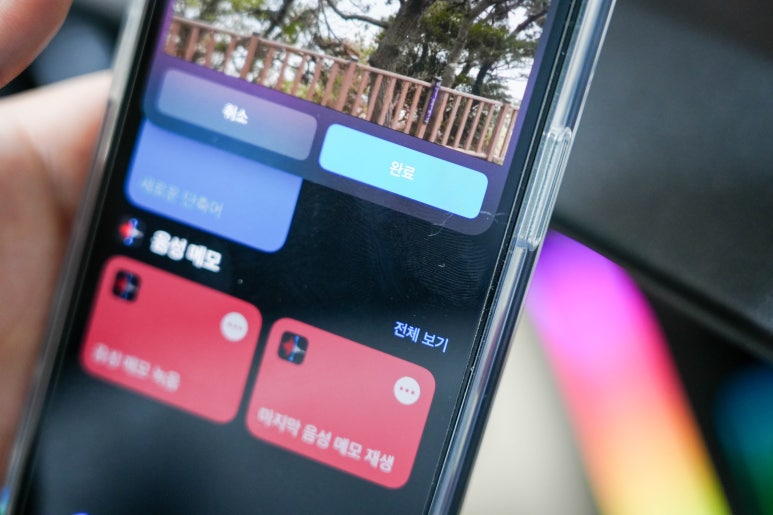
그리고 이곳에서 아이폰 GIF 만들기 메뉴를 클릭, 자신이 변환하고자 하는 동영상 파일을 클릭하면 바로 움짤만들기가 적용, 사진파일에 저장되어 있는 모습을 확인할수 있습니다.


이때 한가지 팁을 드리자면 변환 후 길이 조절이 불가능 하기에 변환하고자 하는 동영상 파일 편집에 미리 접근하여 원하는 부분을 새롭게 저장한뒤 이를 gif 만들기 하시는걸 권장드립니다. 이와 같이 PC 그리고 아이폰에서도 어렵지 않은 방법으로 진행할수 있으니, 이를 필요로 하시는분들에게 작은 도움이 되길 바랍니다. 감사합니다.